Aligner le texte avec Word sur PC et Mac
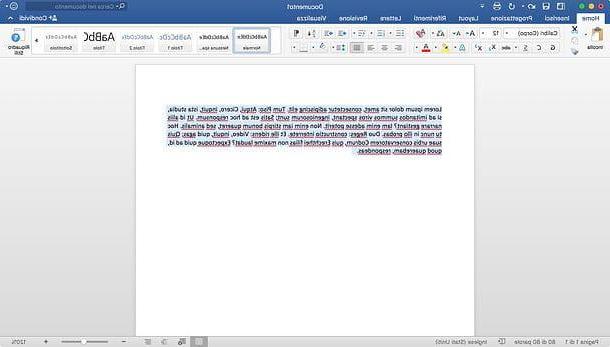
Si vous voulez apprendre comment aligner le texte avec le mot à l'aide de votre PC, ouvrez le document que vous souhaitez modifier et utilisez la souris pour sélectionner la portion de texte à aligner : pour sélectionner un paragraphe entier, il suffit de cliquer trois fois de suite sur l'un des mots qui y sont inscrits.
Alternativement, si vous préférez agir comme un clavier, vous pouvez utiliser la combinaison de touches Maj + Flèche gauche o Maj + Flèche droite pour sélectionner, lettre par lettre, le texte situé à gauche ou à droite du curseur Word ; la combinaison Maj + Ctrl + Flèche droite ou Flèche gauche (Ou Maj + options + flèche droite ou flèche gauche sur Mac) pour sélectionner le mot qui se trouve à gauche ou à droite du curseur Word ou la combinaison Maj + Flèche vers le bas pour sélectionner la ligne actuelle.
A ce stade, il vous suffit de cliquer sur le bouton relatif au type d'alignement que vous souhaitez adopter en haut au centre de la barre d'outils Word, dans la Accueil. Les boutons d'alignement sont ceux avec les 4 lignes noires placées les unes au-dessus des autres disposées dans différentes positions.
Cliquez ensuite sur le bouton Alignez à gauche(l'icône avec les lignes noires décalées vers la gauche) pour aligner le texte sélectionné à gauche, en haut Aligner au centre (l'icône avec les lignes noires centrées) pour centrer le texte sélectionné, sur Aligner à droite (l'icône avec les lignes noires décalées vers la droite) pour aligner le texte sélectionné vers la droite ou vers le haut Justifier (l'icône avec les lignes noires toutes de même longueur) pour justifier le texte.
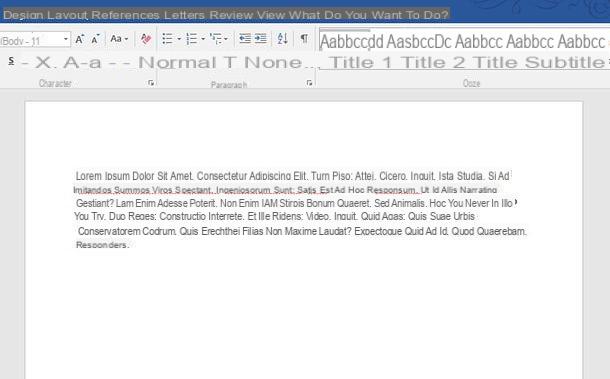
Vous pouvez également aligner du texte avec Word à l'aide de raccourcis clavier pratiques. Sélectionnez ensuite le texte à aligner comme vu ci-dessus et appuyez simultanément sur les touches Ctrl + T de votre clavier PC pour aligner le texte à gauche, Ctrl + R pour aligner le texte à droite, Ctrl + E pour centré ou Ctrl + F pour le justifier.
Si vous utilisez un Mac, les raccourcis à utiliser pour aligner le texte sont les suivants : cmd + e pour centrer le paragraphe, cmd + j pour le justifier ; cmd + l pour l'aligner à gauche ou cmd + r pour l'aligner à droite.
Si vous souhaitez justifier un texte avant même de l'écrire, il vous suffit de sélectionner le curseur de la souris à l'endroit de la feuille où vous souhaitez aligner le texte (ex : marge gauche, marge droite, centre) et de double-cliquer aussitôt comme l'icône de l'alignement souhaité à côté du pointeur.
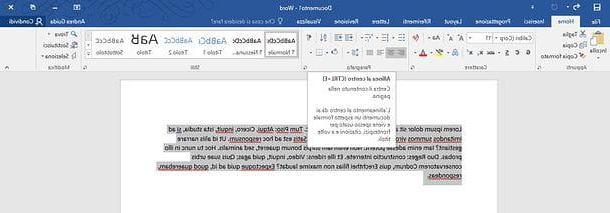
Si vous souhaitez aligner le texte contenu dans un tableau, il vous suffit de cliquer à l'intérieur de la cellule dans laquelle vous souhaitez modifier la mise en page du texte, allez dans la Outils de tableau> Disposition Word et cliquez sur l'une des icônes contenues dans la boîte Alignement.
Le opzioni di allineamento disponibili sono le seguenti: in alto a sinistra, in alto al centro, in alto a destra, al centro a sinistra, al centro, al centro a destra, in basso a sinistra, in basso al centro e in basso a droit.
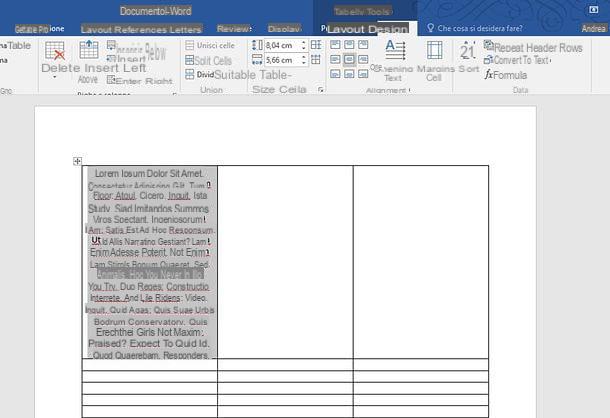
Un discours similaire s'applique à l'alignement du texte placé près des images. Dans ce cas, pour aligner le texte il faut aller dans l'onglet Outils Image> Format Word et sélectionnez le type d'alignement souhaité dans le menu qui s'ouvre en cliquant sur le bouton Position.
Les options d'alignement disponibles sont les suivantes : En ligne avec le texte, en haut à gauche avec du texte encadré, en haut au centre avec du texte encadré, en haut à droite avec du texte encadré, au milieu à gauche avec du texte encadré, au milieu du centre avec du texte encadré, au milieu à droite avec du texte encadré , en bas à gauche avec du texte encadré, en bas au centre avec du texte encadré ou en bas à droite avec du texte encadré.
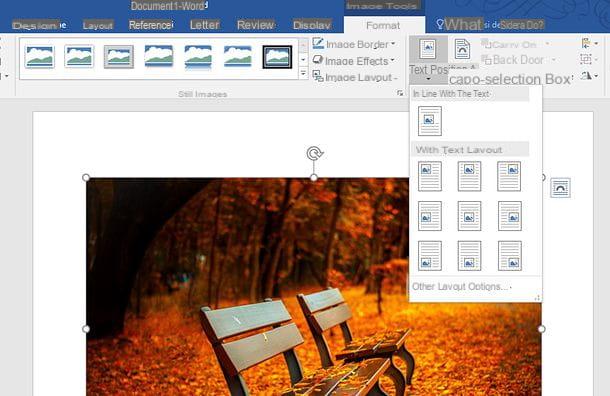
Si vous souhaitez plus d'informations sur le fonctionnement de l'alignement du texte par rapport à la position de l'image dans Word, consultez mon didacticiel sur la façon d'ancrer une image dans Word.
Aligner le texte avec Word Online
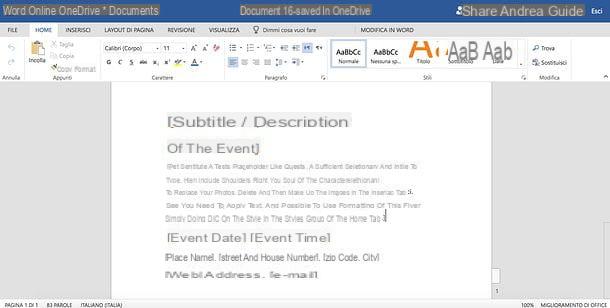
Vous avez besoin d'aligner le texte contenu dans un document Word, mais le fameux logiciel Microsoft n'est pas installé sur le PC que vous utilisez actuellement ? Ne désespérez pas. Vous ne le saviez probablement pas, mais il existe une version en ligne de Word entièrement gratuite et utilisable directement depuis votre navigateur (par ex. Chrome, Firefox o Safari) sans installer de logiciel supplémentaire - tout ce dont vous avez besoin pour l'utiliser est un compte Microsoft. Si vous n'avez pas encore un tel compte, lisez mon tutoriel sur la création d'un compte Microsoft et corrigez-le maintenant.
Étant donné que Word Online s'appuie sur OneDrive, le service de stockage cloud de Microsoft (dont je vous ai parlé dans mon guide dédié), si vous avez l'intention de modifier un fichier Word existant, vous devez d'abord le télécharger dessus. Connectez-vous ensuite à la page d'accueil de onedrive, cliquez sur le bouton Aller sur mon OneDrive (si nécessaire), connectez-vous au vôtre Compte Microsoft et téléchargez le document que vous devez modifier en ligne en le faisant glisser dans la fenêtre du navigateur. Vous pourrez suivre la progression du téléchargement grâce à l'icône freccia qui apparaîtra en haut à droite.
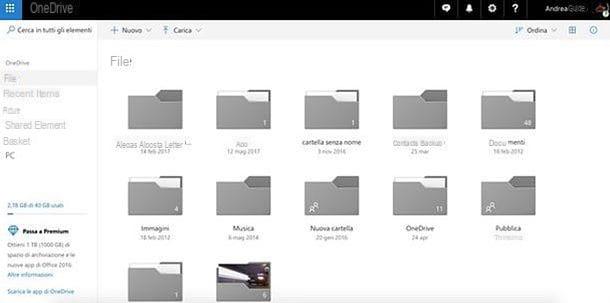
Une fois le téléchargement terminé, cliquez sur l'icône du fichier Word que vous souhaitez modifier (dans OneDrive) et il s'ouvrira automatiquement dans Word en ligne. À ce stade, tout ce que vous avez à faire est de suivre les mêmes instructions que je vous ai données précédemment pour la version classique du logiciel Microsoft.
Sélectionnez ensuite la portion de texte à aligner, sélectionnez l'onglet Accueil et cliquez sur l'un des boutons avec le quatre lignes horizontales disponible dans la rubrique Paragraphe.
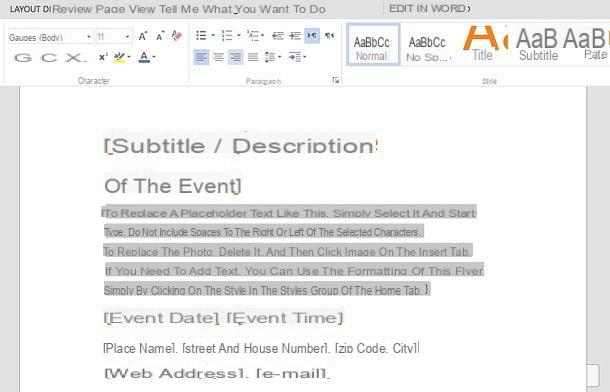
Pour aligner le texte dans un tableau, sélectionnez plutôt l'onglet Outils de tableau> Disposition qui apparaît en haut à droite et sélectionne l'une des options disponibles dans la section Alignement. Comme mentionné, tout est pratiquement identique à la contrepartie «hors ligne» de Word.
A la fin des modifications, pour télécharger le document édité dans Word Online, cliquez sur le bouton Déposez lesitué en haut à gauche, sélectionnez l'élément Enregistrer sous dans la barre qui apparaît sur le côté et cliquez sur le bouton Télécharger une copie.
Aligner le texte avec Word sur les smartphones et les tablettes
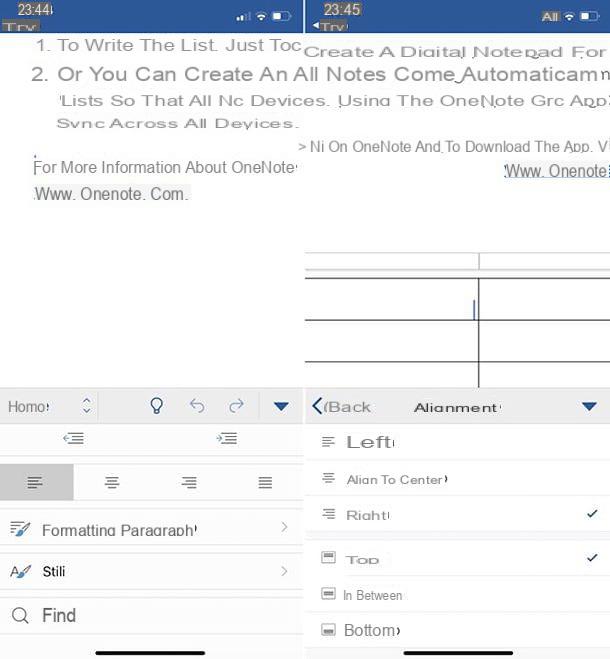
Vous avez besoin de travailler sur un document Word mais vous n'avez pas votre PC à portée de main ? Là encore, il n'y a pas de problème. Word, en effet, est également disponible sous la forme d'une application pour Android, iOS et Windows 10 Mobile et peut être utilisé sans frais sur tous les appareils équipés d'écrans égaux ou inférieurs à 10.1 ″ (sinon il nécessite l'abonnement d'un abonnement à Office 365, qui coûte à partir de 7 euros/mois).
Pour aligner du texte à l'aide de l'application mobile Word, téléchargez-la depuis la boutique de votre appareil (sur Android et Windows 10 Mobile, elle peut être préinstallée), lancez-la et connectez-vous à votre compte Microsoft. Ensuite, choisissez si vous souhaitez créer un nouveau document ou si vous souhaitez en ouvrir un existant : vous pouvez utiliser la mémoire de l'appareil ou l'un des services de stockage en nuage pris en charge, tels que Dropbox, onedrive, Google Drive e iCloud (uniquement votre iOS).
Une fois le document ouvert (ou créé), si vous utilisez un smartphone, sélectionnez la portion de texte à aligner (en appuyant longuement sur un mot puis en sélectionnant le reste avec les indicateurs qui apparaissent à l'écran), appuyez sur le bouton ... (iOS) ou sul triangle (Android) situé en bas à droite et sélectionnez l'onglet Accueil dans le menu déroulant qui apparaît en bas à gauche.
A ce stade, faites défiler le menu jusqu'à trouver les icônes relatives à l'alignement du texte (celles avec le lignes horizontales), appuyez sur celui qui vous intéresse et c'est tout. Pour aligner le texte dans un tableau, appuyez plutôt à l'intérieur, sélectionnez l'onglet table dans le menu déroulant qui apparaît en bas à gauche, allez à Alignement et sélectionnez l'une des options disponibles (par ex. à gauche, centre etc.) pour terminer l'opération.
Le document, s'il existe déjà, sera enregistré automatiquement. Sinon, vous devrez appuyer sur le flèche arrière et choisissez l'option pour l'enregistrer. Plus facile à faire qu'à dire, non ?
Comment aligner du texte avec Word

























